alpine linux
也许您可以将这个故事联系起来:您尝试一个程序并非常喜欢它。 多年来,开发了新的程序,它们可以执行相同的操作,甚至可以做更多甚至更好。 您可以尝试使用它们,它们也很棒,但是您仍会回到第一个程序。
那就是我与Alpine Mail关系的故事。 因此,我决定写一篇文章称赞我事实上最喜欢的邮件程序。
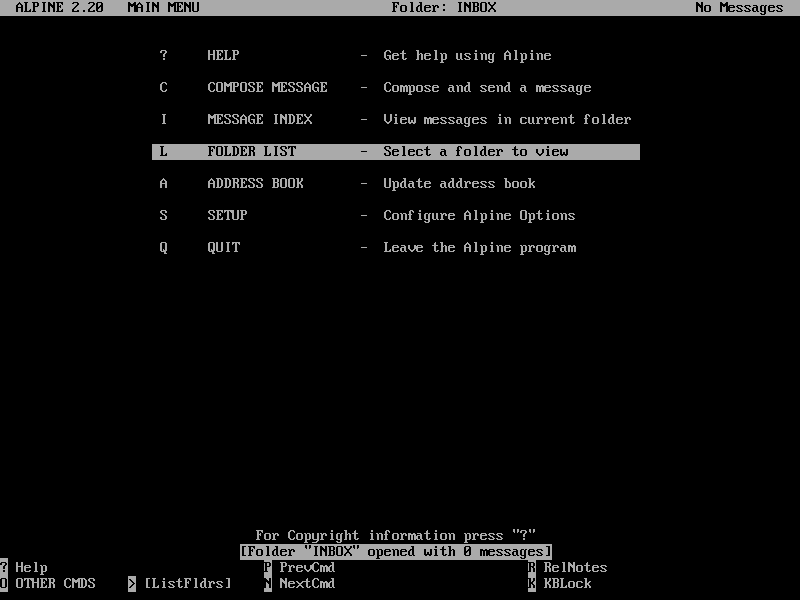
Alpine电子邮件客户端的主菜单屏幕
在90年代中期,我发现了GNU / Linux操作系统。 因为我以前从未见过类似Unix的系统,所以我阅读了许多文档和书籍,并尝试了许多程序来通过这种引人入胜的OS找到自己的方式。
一段时间后, Pine成为了我最喜欢的邮件客户端,随后是其继任者Alpine。 我发现它直观且易于使用-您始终可以在底部看到可能的命令或选项,因此导航易于快速学习,Alpine附带了很好的帮助。
大多数发行版包括Alpine。 可以通过软件包管理器进行安装:只需按S (或将栏导航到设置行),您将被定向到可以配置的类别。 在底部,您可以将快捷键用于可以立即执行的命令。 对于其中不适合的命令,请按O ( Other Commands )。
按C进入配置对话框。 当您向下滚动列表时,很明显您可以使Alpine表现出所需的行为。 如果您只有一个邮件帐户,只需将栏导航到要更改的行,然后按C ( Change Value ),然后输入以下值:
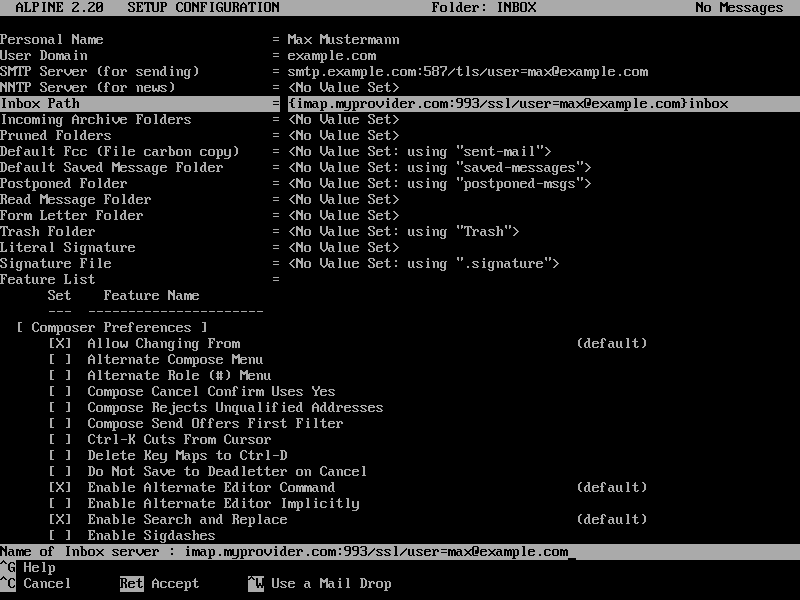
高山设置配置屏幕
请注意如何输入SNMP和IMAP服务器,因为这与具有助手和预填充字段的邮件客户端不同。 如果您只是这样输入服务器/ SSL /用户:
imap.myprovider.com:993/ssl/user=max@example.com
Alpine会询问您是否应该使用“收件箱”(是),并将大括号放在服务器部分周围。 完成后,按E ( Exit Setup ),然后按Y (是)提交更改。 返回主菜单,然后可以移至文件夹列表和“收件箱”以查看是否有邮件(将提示您输入密码)。 您现在可以使用>和<进行导航。
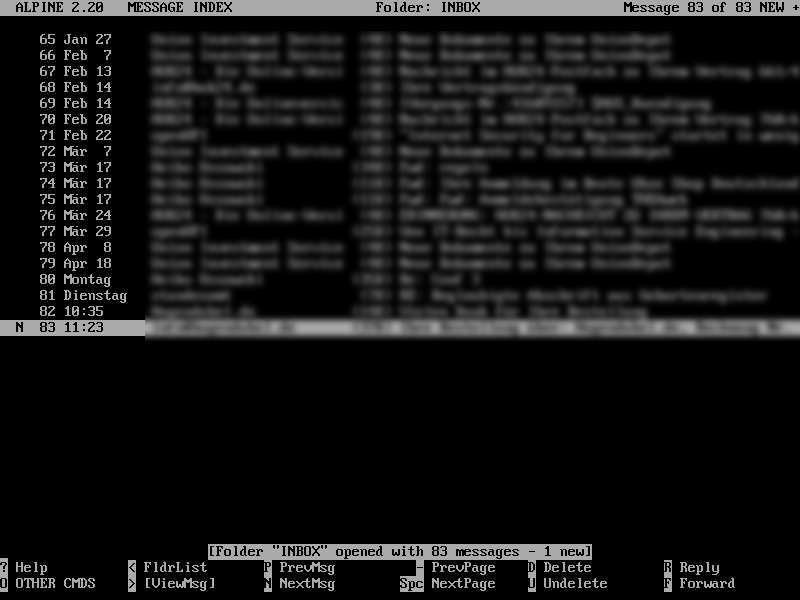
在Alpine中浏览邮件索引
要撰写电子邮件,只需导航至相应的菜单条目并编写即可。 请注意,底部的选项会根据您所在的行而变化。 ^T ( Ctrl + T )可以代表“ To Addressbook或“ To Files 。 要附加文件,只需导航到Attchmt:并按Ctrl + T进入文件浏览器,或按Ctrl + J输入路径。
使用^X发送邮件。
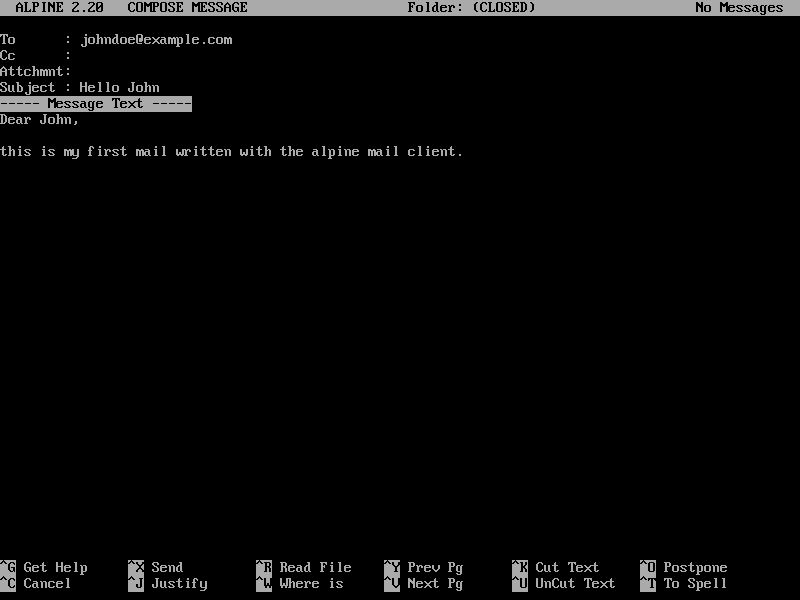
用Alpine撰写电子邮件
为什么是高山?
当然,每个用户的个人喜好和需求都是不同的。 如果您需要更“办公室式”的解决方案,那么诸如Evolution或Thunderbird之类的应用可能是更好的选择。
但是对我来说,Alpine(和Pine)是软件世界中的恐龙。 您可以以一种舒适的方式来管理邮件-多多少少。 它可用于许多操作系统(甚至适用于Android的Termux )。 并且由于配置存储在纯文本文件( .pinerc )中,因此您只需将其复制到设备即可使用。
alpine linux





















 1106
1106

 被折叠的 条评论
为什么被折叠?
被折叠的 条评论
为什么被折叠?








